在做 WordPress 在网站上,文章经常使用 table 今天总结分享四种表格。WordPress 文章中插入 table 表格的方法。
第一,最简单的复制方法:复制excel直接粘贴表格
这种方法适用于非常简单的表格,最好是2列,优点是简单,直接复制粘贴,短板是表格非常简单,根本不是cool。
具体操作方法如下:
在 excel 编辑表格后,选择表格并复制(不要复制多余的空间),然后粘贴到WP网站文章需要粘贴的位置 AVADA 以主题为例,一般粘贴到 text block 这个 element 内部(文章编辑框),注意粘贴在编辑器上visual(可视化)模式如下图所示:
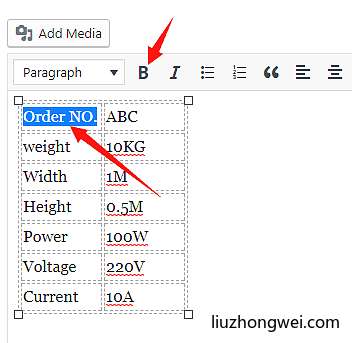
保存,update之后 ,刷新前台页面,可以看到表格,但是没有边框,文字也不在中间,如下图所示:
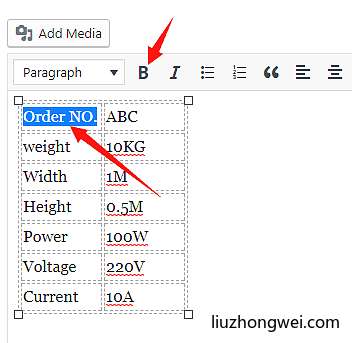
需要加一些CSS设置边框和文本中的代码如下:
td,tr{border:1px solid #eee;text-align:center;padding:10px;}在网站后台添加上述代码 >> AVADA >> theme options >> custom css 中间,然后保存。再刷新前台,就能看到好看多了。
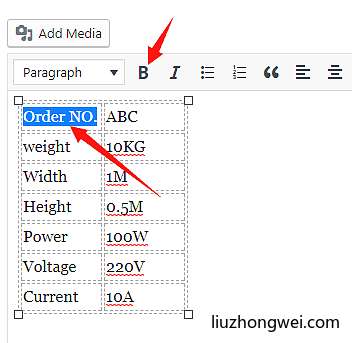
其他操作
加粗或加链接表中的文字,先选中文字,再加粗等操作,非常简单。
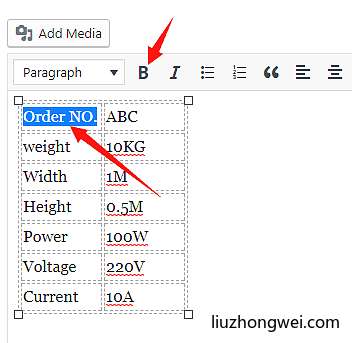
注:有些人会问,为什么后台是双虚线,而前台是实线,不同。原因是前后台显示不同,不需要研究这个问题,只要你确保前台是你想要的效果,后台并不重要!
另外,还有人做WP页面,喜欢点击预览,不喜欢 Publish 或 update查看,这个操作也不对。有时网站有 Bug,预览与实际显示结果不同,记住!